
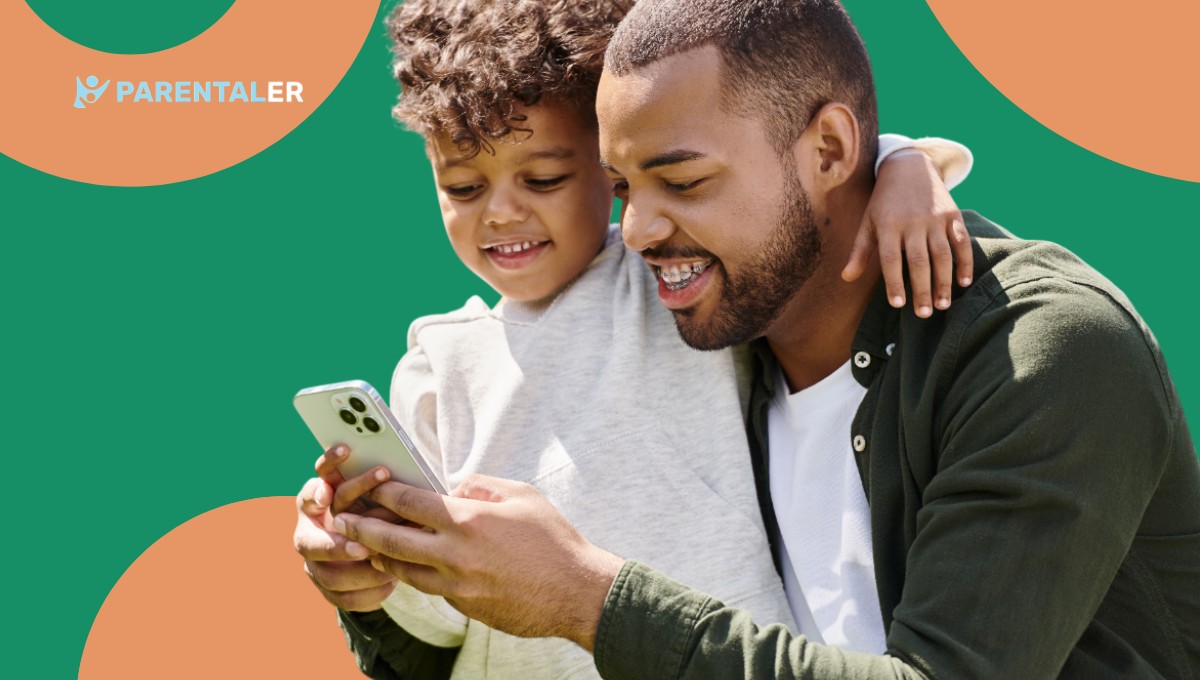
iPhones är några av de ledande smartphones och Apples mest framgångsrika produkter. I de 4th kvartalet 2024 stod försäljningen av iPhone för 23% av den totala smartphone-försäljningen i världen. Eftersom enheterna är så populära är det inte förvånande om ditt barn ber dig om en. Men det är här bekymren börjar.
Eftersom du vill att ditt barn ska vara säkert och hålla sig borta från skadligt innehåll börjar du undra hur du ställer in iPhone för barn. I den här artikeln kommer vi att titta på olika metoder att använda när du ställer in ditt barns iPhone så att du rimligen kan begränsa åtkomsten till enheten vid behov.
Ställa in föräldrakontroll på iPhone
Ett av de mest effektiva sätten att barnsäkra en iPhone är att installera Parentaler. Parentaler är en barnövervakningsapp som gör att du kan se vad ditt barn har fått tillgång till på sin enhet. Det låter dig också begränsa vissa webbplatser på distans och funktioner.
Det som gör det här programmet till ett bra val är det faktum att du kan göra allt anonymt. Så inte bara kommer ditt barn inte att veta att du håller ett öga på dem, men du kommer också att förhindra att du anstränger din relation.
Med appen kan du spåra allt från din telefon, så du behöver inte ta bort ditt barns telefon när du vill verifiera något.
Med Parentaler kan du se målets meddelanden, samtalsloggar, kontakter, foton, videor och aktiviteter på sociala medier.
Du kan till och med spåra var ditt barn befinner sig, blockera appar, filtrera innehåll och kontrollera deras skärmtid.
När något misstänkt händer kan du få varningar på din telefon så att du kan agera snabbt för att garantera ditt barns säkerhet.
Innan du försöker andra metoder, börja med att installera Parentaler. Det är ett bra sätt att få full säkerhetskopiering och synlighet innan ditt barn kan kringgå andra begränsningar. Köp programvaran och se till att du kan se allt och komma åt alla föräldrakontroller från kontrollpanelen.
Aktivera skärmtid och begränsningar
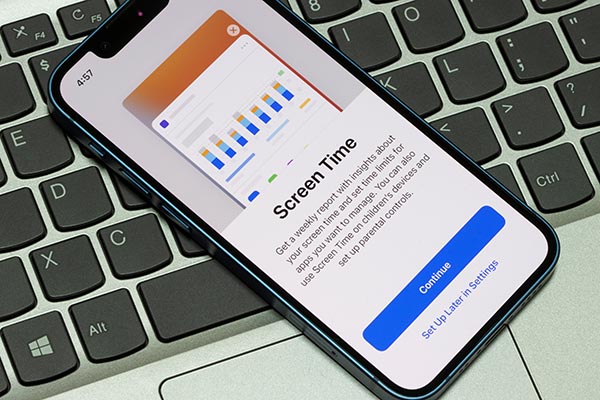
Att skapa regler och begränsningar för skärmtid är en av de mest utbredda taktikerna som föräldrar använder innan de ställer in en iPhone för ett barn. Detta säkerställer att ditt barn inte kommer att stanna timmar på sin telefon, förlora sömn eller undvika läxor.
iOS har en skärmtidsfunktion i enhetens inställningar. Du kan aktivera den genom att trycka på "Det här är mitt barns telefon" när du aktiverar funktionen på inställningssidan. Sedan är allt som återstår att följa instruktionerna. Glöm inte att ställa in en lösenkod också. Detta säkerställer att ditt barn inte kan ändra inställningarna.
Du kan också ställa in innehålls- och sekretessbegränsningar för att barnlåsa en iPhone mot moget innehåll. För att göra detta måste du leta efter alternativet "Innehålls- och sekretessbegränsningar" i Inställningar, trycka på "Innehållsbegränsningar" och justera inställningarna för nivån på moget innehåll som barnet har tillgång till.
Du kan också tillåta åtkomst till specifika webbplatser på skärmen Innehållsbegränsningar. Sedan kan du styra sökresultaten genom att trycka på Webbsökningsinnehåll och Explicit språk. Tillgång till multiplayer-spel kan också kontrolleras.
Ställ in stilleståndstid
När du ställer in en iPhone för ett barn måste du också överväga stilleståndstid. Barn försöker hålla på med sina telefoner längre än de borde, särskilt vid sänggåendet. Att skapa en stilleståndstid säkerställer att det finns tillräckligt med utrymme för studier, familjetid och sömn.
Du kan förbereda en Apple-telefon för barn genom att justera stilleståndstiden på flera dagar. Så här kan du göra detta:
- Tryck på Stilleståndstid.
- Fastställ en start- och sluttid. Innan Downtime börjar kommer ditt barn att få en påminnelse. Detta kommer att ske 5 minuter i förväg.
- Aktivera alternativet "Blockera vid stillestånd".
Se till att fastställa specifika skärm- och stilleståndstider för att hålla ditt barns schema under kontroll. Du bör till exempel välja något i stil med 1-2 timmars daglig skärmtid och stilleståndstid från kl. 20.30 till 07.30 på skolkvällar för att upprätthålla hälsosamma sömnvanor.
Ställ in appgränser

Att sätta upp specifika appgränser är ett av de bästa sätten att göra en iPhone barnvänlig. Gränserna kan vara olika beroende på app.
Du kan till exempel välja något i stil med 30 minuter per dag för sociala medier, 1 timme per dag för speloch så vidare.
Gränserna kan återställas varje dag och anpassas per app. Följ dessa steg för att göra detta enkelt:
- Tryck på "Appbegränsningar" på ditt barns telefon och sedan på "Lägg till begränsning".
- Välj cirkeln bredvid den programvarukategori som du vill begränsa och tryck sedan på "Alla appar och kategorier". Du kan också välja specifika appar för olika begränsningar från en rullgardinsmeny.
- Tryck på "Nästa".
- Bestäm en tid och "Anpassa dagar" dyker upp. Här kan du ställa in gränser för specifika dagar.
- Tryck på kategorin eller appens namn för att återgå till föregående sida.
- Aktivera "Blockera vid slutet av gränsen".
Om du undrar hur du barnsäkrar en iPhone för att du är orolig för användningen av sociala medier, lägg till fler gränser för dessa appar. Begränsa Snapchat, TikTok och YouTube till 30 minuter per dag. Granska denna användning med ditt barn varje vecka.
Ställ in geofencing
Geofencing är bra för att ställa in föräldrakontroll på iPhone eftersom det låter dig se ditt barns plats. Det fungerar bra för ditt hem, skolzoner eller till och med vänners hus.
Till exempel har Parentaler en funktion för geofencing. Den fungerar så att du kan fastställa specifika områden där ditt barn får vistas. När de går in i en förbjuden zon får du en varning.
Parentaler ger dig också ditt barns platshistorik så att du kan se exakt vad de har gjort om du inte ständigt kan titta på appen.
För att se till att ditt barn stannar kvar i skolan kan du ställa in varningar för skolan. Dessa kan vara mellan 8:00 och 15:00beroende på ditt barns skolprogram.
Begränsa köp i App Store
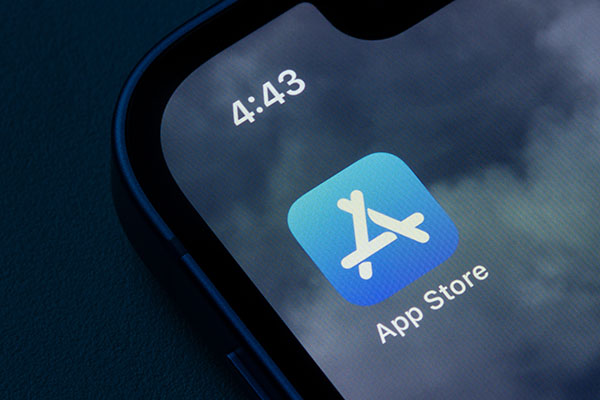
För att lära dig hur du barnsäker iPhone kan du också begränsa köp av appbutiker. Detta kommer inte bara att hålla dina barn borta från farliga appar, utan det kommer också att förhindra onödiga utgifter.
Denna begränsning kommer att stänga av köp i appar och kräva en förälders godkännande för nedladdningar och köp.
- Gå till "Inställningar".
- Tillgång till "skärmtid".
- Gå till "Begränsningar av innehåll och sekretess".
- Navigera till iTunes & App Store Purchases.
- Tryck på "In-App Purchases" och ställ in den på "Tillåt inte".
- Här kan du också förhindra installation eller borttagning av appar.
Om "Familjedelning" är aktiverat och ditt barns konto är länkat, slå på "Fråga om köp". Det gör det lättare för dig att kontrollera inköpen.
Blockera explicit innehåll på Safari
För att ställa in en iPhone på barnläge måste du begränsa all åtkomst till explicit innehåll, till exempel webbplatser för vuxna. Så här kan du göra detta:
- Gå till Begränsningar av innehåll och sekretess.
- Tryck på "Innehållsbegränsningar".
- Välj vilken nivå av moget innehåll du vill att ditt barn ska se i filmer, poddar, musik, appar och mycket mer.
- Tryck på "Webbinnehåll" för att begränsa åtkomsten till vissa webbplatser.
Du kan lägga till undantag manuellt om det behövs. Detta kan göras via alternativet "Begränsa webbplatser för vuxna".
Ställ in kommunikationsgränser

Sätt gränser för kommunikationen för att förhindra att ditt barn pratar med främlingar eller farliga personer. På så sätt kan du förhindra att barnet skickar sms sent på kvällen eller pratar med personer med dåliga avsikter.
Så här styr du kommunikationen via AirDrop, FaceTime eller Message:
- Gå till Kommunikationsgränser.
- Stäng av Tillåt kontaktredigering så att ditt barn inte kan göra ändringar.
- Tryck på "Under skärmtid" för att begränsa hur många personer ditt barn kan prata med under den fastställda skärmtiden. Du kan välja mellan Alla, Endast kontakter och Kontakter och grupper.
- Tryck på "Specifika kontakter" för att sätta upp gränser för vem ditt barn kan kontakta under Downtime.
- Välj "Lägg till kontakter".
- Tryck på "Välj bland dina kontrakt" för att göra val.
Skapa en vitlista med betrodda nummer som kan kontakta barnet under stilleståndstid för speciella situationer. Det kan till exempel vara föräldrar, mor- och farföräldrar eller skolkamrater.
Övervakning av sociala medier
Även om ditt barn kan använda sociala medier vill du inte att de ska dölja vad de håller på med. Parentaler kan spåra meddelanden på sociala medier, samtal, medieinnehåll, inlägg och mycket mer. Appen låter dig även kontrollera raderade meddelanden.
Du kan övervaka appar som Facebook Messenger, Instagram, Snapchat, Telegram, Kik och Viber för att kontrollera sms och samtal. Du kan också begränsa tiden som ditt barn kan använda på dessa appar. Sätt gränser för 30 minuter, 1 timme och mer för användning av sociala medier.
Istället för att blockera appar kan du övervaka användningstrender för att se vad ditt barn brukar göra. Prata om säkerhet med ditt barn för att få dem att förstå varför det är viktigt att vara försiktig. Berätta också varför du kan behöva införa begränsningar om de inte respekterar de fastställda begränsningarna.
Slutsats
Om du har undrat hur du gör iPhone säkert för ett barn är du nu medveten om antalet alternativ du kan använda. Parentaler är det bästa valet för geofencing, övervakning av samtal och meddelanden. Det hjälper dig att hålla ett öga på användningen av sociala medier och ställa in olika typer av föräldrakontroll.
iPhones har också inbyggda funktioner för bra övervakning. Innan du använder dem kan du köpa Parentaler för extra sinnesro och garanterad åtkomst till ditt barns enhet.



